
Chrome OS hanterar RAM annorlunda än Windows- eller Mac-datorer , men det betyder inte att du inte kan optimera ditt arbetsflöde för att få ut det mesta av systemets potentiellt begränsade RAM-minne. Här är några tips som hjälper dig att få din Chromebooks RAM att gå längre.
RELATERAD: Hur mycket RAM behöver en Chromebook verkligen?
Så här kontrollerar du tillgängligt RAM-minne på din Chromebook
Du vet förmodligen redan hur mycket RAM din Chromebook har, men även om du inte har det finns det ett enkelt sätt att ta reda på det. Du kommer också att kunna ta reda på hur mycket som används (och vad!). Det finns några sätt att få denna information.
För en övergripande RAM-kontroll: Använd Cog
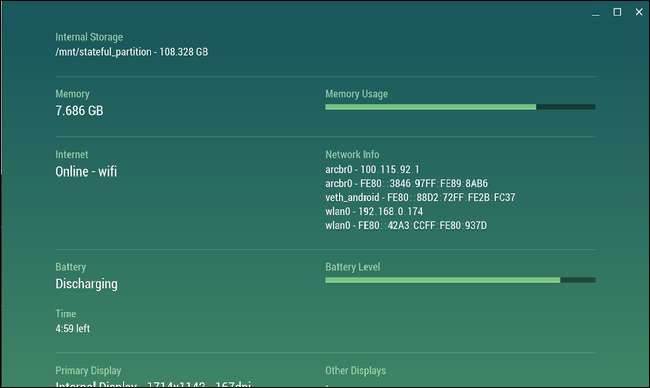
Kugge är en av mina favorit Chrome OS-applikationer. Det får inte frekventa uppdateringar, men det är fortfarande ett super användbart verktyg för kontrollera systemets statistik . Den visar CPU, lagring, RAM, batteri, internetaktivitet och mer data allt i realtid. För detta ändamål här kommer vi naturligtvis att fokusera på RAM.
Om du känner att ditt system blir trögt och misstänker att full RAM kan vara skyldig, fortsätt och skjut upp Cog. RAM-grafen är ganska enkel - den berättar hur mycket RAM ditt system har, tillsammans med hur mycket som används. Om det är fullt är det förmodligen dags att se vad som äter upp det.
RELATERAD: Hur du övervakar din Chromebooks systemresurser med Cog
För att se vad som använder ditt RAM: Använd ChromeOS inbyggda aktivitetshanterare
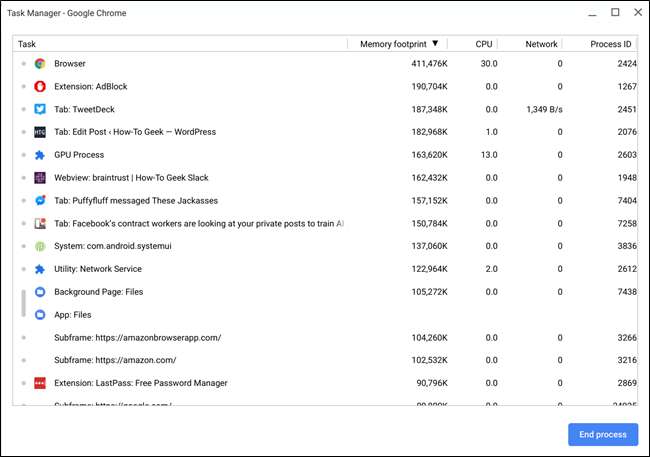
Nu när du har bestämt att din RAM-situation behöver granskas närmare är det dags att vända sig till Chrome OS: s inbyggda aktivitetshanterare. Tryck bara på sök + fly på tangentbordet för att ta upp det. Alternativt kan du aktivera Chrome-webbläsaren, klicka på trepunktsmenyn i det övre högra hörnet och sedan välja Fler verktyg> Aktivitetshanteraren.
När den öppnas får du en bra ögonblicksbild av systemets nuvarande tillstånd, inklusive minne, CPU och nätverksanvändning. Klicka på "Memory Footprint" -knappen tills den visar en nedåtpil för att sortera efter de mest använda.
Därifrån kan du börja hitta vad som äter upp systemets RAM. Om det är ett program eller en flik som körs i bakgrunden som du inte behöver, kan du döda det här och frigöra värdefullt RAM. Klicka bara på processen och sedan på "Avsluta processen" -knappen, död.
Hur man använder mindre RAM på din Chromebook
Att ha möjlighet att döda processer och frigöra RAM när du behöver är bra, men det finns en bättre lösning: var proaktiv. Detta är ett dubbelt tillvägagångssätt som består av en del bästa metoder och en del Chrome-tillägg. Låt oss prata om det.
Bästa praxis: Lämna inte skräp igång
Det borde nog vara självklart, men du bör stänga saker som du inte använder. Bakgrundsflikar, appar och tjänster tar upp värdefullt RAM-minne - och en del av dessa saker kan använda ett absolut din av grejerna.
Till exempel på min Windows-maskin har jag sex alltid fästa flikar: tre Gmail-konton, Trello, Google Play Musik och Facebook Messenger. På min Pixelbook, som har halva RAM-minnet på min Windows-maskin, har jag bara två fästa flikar: Trello och Facebook Messenger. Varför? Eftersom Gmail använder en absurd mängd RAM. Så jag öppnar det bara när jag behöver det.
Det är ett perfekt exempel på saker som du kan behöva justera när du byter från en Windows- eller Mac-dator till en Chromebook. Jag föreslår inte att alla kommer att ha sex fästa flikar, men poängen är fortfarande densamma: att justera ditt arbetsflöde är viktigt när du byter till ett system med mindre minne.
Detsamma gäller för alla bakgrundsappar du kan köra - använd dem sparsamt. Om du inte använder något eller är det inte avgörande att det förblir öppet hela tiden, döda det! Försök att förfina ditt arbetsflöde; öppna bara det du behöver, håll allt annat stängt tills den tiden kommer.
Bästa praxis: Bli av med oanvända tillägg och appar
Om du gillar att experimentera med olika appar och tillägg finns det en chans att du kan ha en hel skit av skit du inte använder. Och mycket av det där kan springa i bakgrunden och äta upp RAM.
För att se vilka tillägg du har installerat, starta en ny flik i Chrome genom att klicka på menyn> Fler verktyg> Tillägg. Du kan också skriva
krom: // tillägg
i Chromes adressfält.
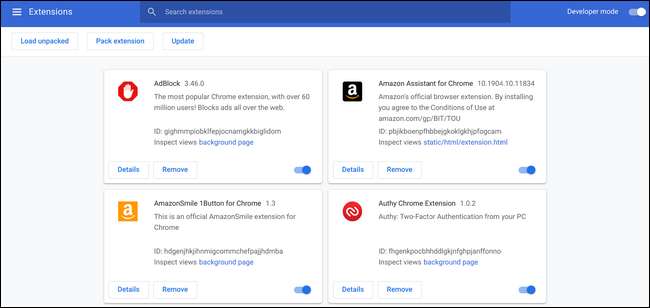
Bläddra igenom och titta på varje tillägg eller app. Om du inte vet vad det är eller om det är något du inte använder, bli av med den sugaren! Krossa den borttagningsknappen för att döda den med eld. 🔥🔥
Detta frigör inte bara RAM genom att döda bakgrundsprocesser, men det kommer att ge ett övergripande renare system. Varsågod.
Använd RAM-sparande tillägg
Nu när du har blivit av med en massa tillägg som du inte använder, låt oss lägga till några som kan göra något bra. Det finns tre viktiga tillägg här - och det bästa är att du inte gör det behöver allihopa. De gör alla olika saker, men du kan enkelt klara dig med ett eller två av alternativen.
OneTab: Håll enkelt samlingar av flikar utan att hålla dem öppna
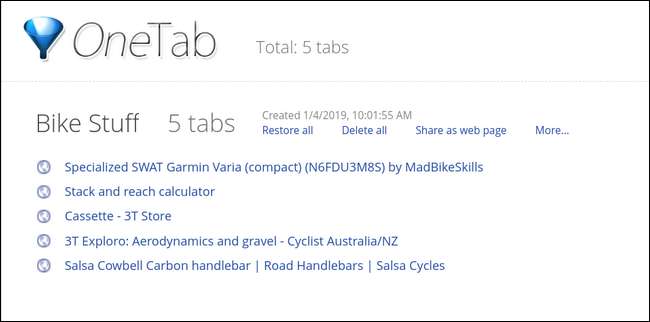
OneTab är ett bra tillägg som låter dig hålla grupper av flikar tillsammans utan att hålla dem öppna. Du kan skicka flikar till OneTab och spara dem i listor - vilket är utmärkt för forskning och vad som helst - vilket innebär att du inte behöver hålla dem öppna längre.
Det är ungefär som superladdade bokmärken eller en mer organiserad Pocket-lista. Det är bara ett användbart tillägg som låter dig ordna och stänga flikar utan att förlora dem för alltid. Bäst av allt är att det är gratis. Ta det från Chrome Web Store .
The Great Suspender: Sätt flikarna i vila när du inte använder dem
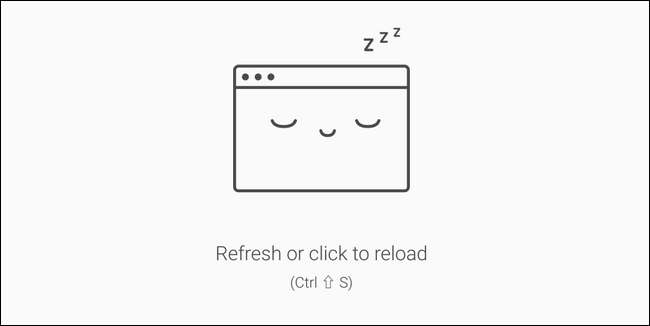
Om du gillar tanken på att hålla alla dina flikar öppna hela tiden men inte vill att de ska ta bort resurser (som RAM), är The Great Suspender något för dig. Det "stänger" flikar efter att de har varit inaktiva under en användardefinierad tid (standard är en timme), vilket sätter dem i ett lågminnestillstånd. För att återuppliva en hängande flik, klicka var som helst i flikens fönster - bom, den är vaken.
Precis som OneTab är The Great Suspender gratis i Chrome Web Store .
Tab Wrangler: Stäng och spara inaktiva flikar automatiskt
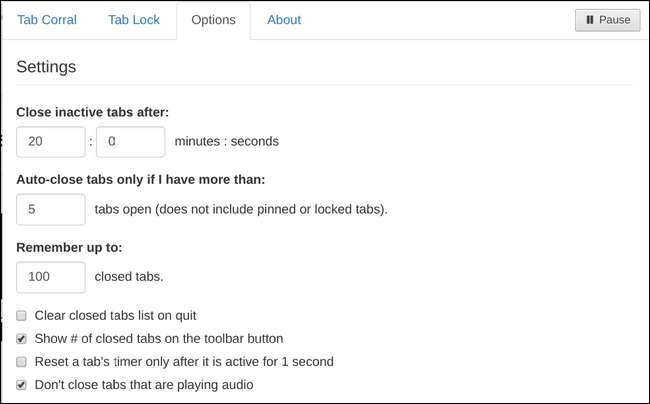
Om du skulle kombinera OneTab och The Great Suspender skulle du få något som liknar Tab Wrangler. I stället för att stänga av flikar och lämna dem öppna som The Great Suspender gör, stänger Tab Wrangler dem automatiskt efter en användardefinierad tid.
Men de är inte borta för alltid, för det innehåller också en lista över alla stängda flikar - ungefär som OneTab. De är inte lika organiserade och listan fortsätter inte för alltid, men om något stängs och du behöver tillbaka det finns det ett snabbt sätt att rädda det.
Åh ja, och den här är fri att. Få det i Chrome webbutik .
Så där är du och där går du. Oavsett om din Chromebook är 2 GB eller 16 GB RAM, bör dessa tips hjälpa dig att göra det längre.







